Jika Anda ingin berbagi atau mempromosikan karya Anda di media sosial, maka salah satu opsi terbaiknya adalah menggunakan Vimeo. Ini adalah platform berbagi video yang sudah populer di kalangan pembuat film dan personel media lainnya. Anda dapat merekam Vimeo dan membagikannya dengan teman dan orang yang Anda cintai dengan mudah. Merekam Vimeo tidak hanya untuk para profesional saja, Anda juga dapat mengupload video tutorial, permainan, dan keterampilan lain yang Anda miliki ke dunia sosial. Di masa sekarang, vlogger biasanya mengupload video mereka di media sosial dengan menggunakan video Vimeo.
Vimeo mudah digunakan, dan siapa pun yang memiliki sedikit pengetahuan tentang media digital akan dapat melakukannya dengan mudah. Salah satu keuntungan signifikan dari mengupload video Vimeo di YouTube atau saluran sosial lainnya adalah mendapatkan suka dari banyak orang. Ini adalah semacam motivasi yang akan mendorong Anda untuk memposting video yang lebih kreatif. Di sisi lain, Anda juga dapat menonton video lain yang telah diupload dan mempelajari berbagai topik. Anda dapat mengupload video, menambahkan musik, dan memberikan tampilan profesional pada video Anda. Anda dapat mengupload video Vimeo dengan bantuan dari berbagai software yang berbeda.
Cara ke-1. Bagaimana Cara Merekam Vimeo di Mobile?
Untuk iOS: fitur perekaman bawaan
Anda dapat merekam video Vimeo di ponsel dengan mudah jika Anda merupakan seorang pengguna iOS. Prosedurnya sangat mudah dan hanya memerlukan beberapa langkah sederhana saja.

-
Ketuk Settings jika Anda ingin mengaktifkan fitur screen recording pada iOS.
-
Klik panel Control dan pilih Customize Controls.
-
Ketuk ikon Plus yang berada di samping opsi Screen Recording
-
Setelah Anda mengaktifkan ikon Plus, bukalah Control Centre dengan menggeser ke atas.
-
Ketuk ikon Record.
-
Anda perlu menunggu selama tiga detik.
-
Geser ke atas dan ke bawah secara bersamaan untuk keluar dari Control Centre dan kembali ke layar beranda.
-
Setelah perekaman selesai, ketuk tombol Record sekali lagi.
-
Rekamannya akan berpindah ke folder foto di iPhone secara otomatis.
Untuk Android: fitur perekaman bawaan
Jika Anda merupakan seorang pengguna Android, Anda juga akan memiliki opsi untuk merekam video Vimeo dengan mudah dengan bantuan fitur bawaannya.
-
Anda harus mengakses bar quick settings jika ingin merekam Vimeo dari ponsel Android Anda.
-
Anda harus menggeser panel notifikasinya ke bawah sebanyak dua kali untuk mengakses bar quick settings.
-
Ketuk Screen Recorder.
-
Setelah memilih Screen Recorder, perekaman layar Anda pun akan dimulai secara otomatis.
-
Setelah proses perekamannya selesai, Anda dapat menghentikan perekaman dengan mengetuk screen recorder sekali lagi.
-
Rekaman Anda akan diekspor ke galeri ponsel Anda secara otomatis.
Cara ke-2. Bagaimana Cara Merekam Vimeo di PC?
Terdapat berbagai aplikasi yang memungkinkan Anda untuk merekam Vimeo di PC untuk saat ini. Salah satu screen recorder PC paling populer yang dapat digunakan untuk merekam video Vimeo adalah Filmora. Filmora memiliki beberapa fitur pengeditan paling menarik untuk memberikan tampilan profesional pada video Anda dan ia juga memiliki beberapa efek video menakjubkan yang akan menyempurnakan video Anda. Anda dapat mendownload Filmora dari internet dan menggunakannya di PC untuk merekam dan mengupload video Vimeo Anda.
Selain itu, Anda dapat meningkatkan video Anda dengan menambahkan pesan teks yang indah dan transisi yang mengesankan. Anda bahkan dapat menambahkan musik ke video Anda untuk membuatnya tampak menarik bagi pengguna lainnya. Anda tidak perlu memiliki keahlian teknis apa pun untuk membuat video Vimeo dengan bantuan Filmora karena Filmora mudah digunakan dan ramah pengguna. Berikut adalah langkah-langkah untuk merekam Vimeo di PC dengan bantuan Filmora.
Untuk Windows 7 atau versi di atasnya (64-bit)
Untuk macOS 10.12 atau versi di atasnya
-
Buka Filmora di PC Anda.
-
Anda harus kunjungi menu Record untuk memulai perekaman layar.
-
Klik menu drop-down dan pilih Record PC screen.
-
Sebuah jendela baru akan muncul.
-
Anda harus menyesuaikan pengaturannya sebelum mulai merekam layar.
-
Dengan bantuan Filmora, Anda dapat menentukan area tertentu untuk merekam layar, Anda bahkan dapat merekam seluruh layar.
-
Salah satu keuntungan menggunakan Filmora adalah Anda dapat menjeda perekaman kapan pun Anda menginginkannya, kemudian memulai kembali perekamannya.
-
Setelah perekaman selesai, Anda dapat mengupload konten ke akun Vimeo Anda.
Cara ke-3. Bagaimana Cara Merekam Vimeo di Mac?
Sekarang, Anda dapat merekam Vimeo pada platform Mac dengan bantuan QuickTime player. Ini adalah aplikasi luar biasa, di mana Anda tidak hanya dapat mengedit film dengan mudah, tetapi juga merekam video. Anda dapat menggunakan QuickTime dengan mudah untuk perekaman layar Vimeo, dan program ini memiliki fitur pengeditan luar biasa yang dapat menggabungkan beberapa klip dalam satu frame. Ini adalah salah satu cara tercepat untuk merekam layar Anda pada Mac.
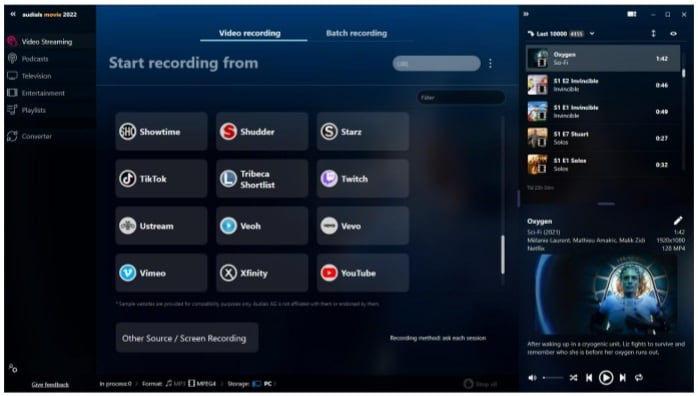
Selain itu, Anda juga dapat memilih untuk merekam seluruh layar atau area tertentu Anda inginkan saja. Ini adalah software yang sangat bagus untuk merekam dan mengedit video Vimeo Anda, dan berikut adalah langkah-langkah untuk merekam layar Vimeo di Mac.
-
Setelah Anda sudah siap untuk memulai perekaman layar di Mac, klik Command plus Shift plus 5 untuk menyempurnakan screen recorder-nya.
-
Anda harus memilih area yang ingin Anda rekam. Anda dapat memilih letak area tertentu pada layar atau seluruh layarnya.
-
Tekan tombol Stop untuk mengakhiri perekaman segera setelah proses perekamannya selesai.
-
Anda juga dapat menyesuaikan waktu perekaman ketika memulai proses perekamannya.
-
Setelah menyelesaikan perekamannya, Anda akan menemukan video dalam folder tertentu pada hard drive Anda.
Cara ke-4. Bagaimana Cara Merekam Vimeo Secara Online?
Terdapat berbagai screen recorder Vimeo online yang dapat Anda gunakan untuk merekam video. Screen recorder Vimeo online menyertakan ekstensi chrome yang diberikan disediakan oleh Vimeo sendiri. Jika ekstensi chrome tidak tersedia, maka Anda pun tidak akan dapat merekam video Vimeo. Program ini mudah digunakan dan Anda dapat langsung menginstalnya. Setelah mendownload ekstensinya, perangkat Anda dapat dihubungkan dengan Vimeo dengan mengklik tombol Anda. Anda juga dapat membuat akun sendiri jika belum memiliki akun.
Vimeo online memiliki beberapa fitur kelas atas yang memungkinkan Anda untuk merekam layar PC atau laptop Anda secara online. Anda bahkan dapat menggunakan mikrofon untuk menambahkan suara Anda ke video. Berikut adalah langkah-langkah untuk menginstal Vimeo secara online:
-
Jika ingin merekam video Vimeo secara online, maka Anda perlu menginstal add-in pada browser google chrome Anda. Ekstensi Google Chrome untuk merekam Vimeo adalah sebagai berikut: (https://chrome.google.com/webstore/detail/vimeo-record-screen-webca/ejfmffkmeigkphomnpabpdabfddeadcb?hl=en). Anda dapat mengklik ekstensi filenya dan membuka Vimeo online.
-
Anda harus menyesuaikan layar Anda sebelum memulai perekaman. Anda dapat memilih untuk merekam seluruh layar atau area tertentu saja. Anda juga dapat menggunakan webcam atau mikrofon saat merekam Vimeo secara online.
-
Setelah siap, Anda dapat mengklik tombol Start Recording untuk memulai perekaman dan merekam Vimeo secara online. Anda juga dapat menggunakan Control plus Shift plus sembilan sebagai metode shortcutnya.
-
Setelah perekaman selesai, klik tombol Recording sekali lagi untuk menghentikan perekamannya.
Kesimpulan
Terdapat berbagai program di internet yang akan membantu Anda untuk merekam video Vimeo dengan mudah. Ia memiliki sejumlah fitur unggulan yang memungkinkan Anda untuk merekam dan mengupload video secara profesional. Salah satu aspek yang paling menarik dari video Vimeo adalah Anda dapat menggunakannya pada platform mana pun. Sekarang adalah saatnya bagi Anda untuk mendownload aplikasi Vimeo dan mulai mengupload video pilihan Anda. Biarkan dunia melihat apa yang mampu Anda lakukan.


